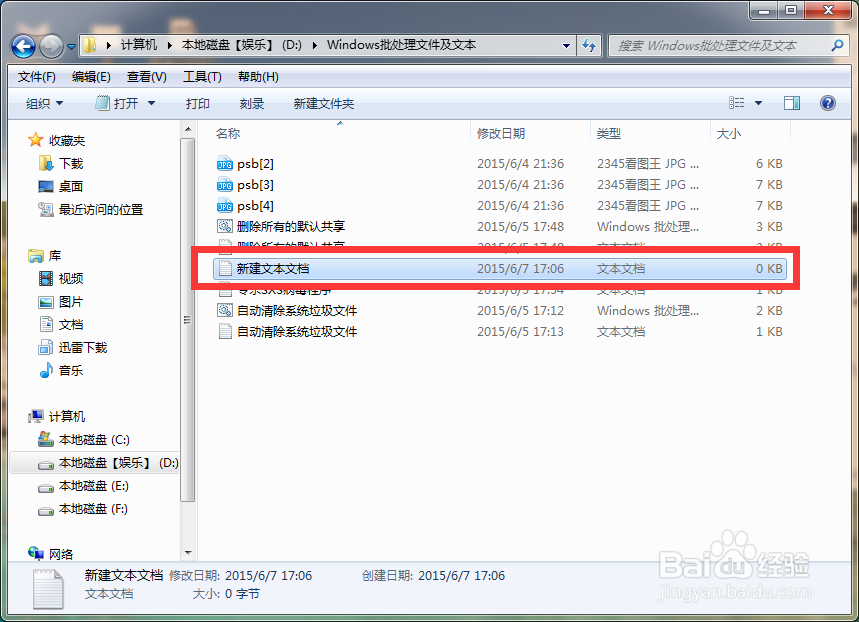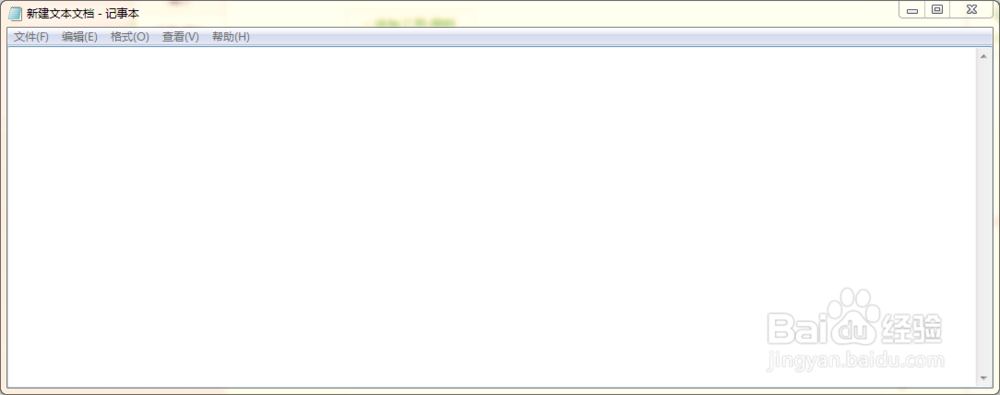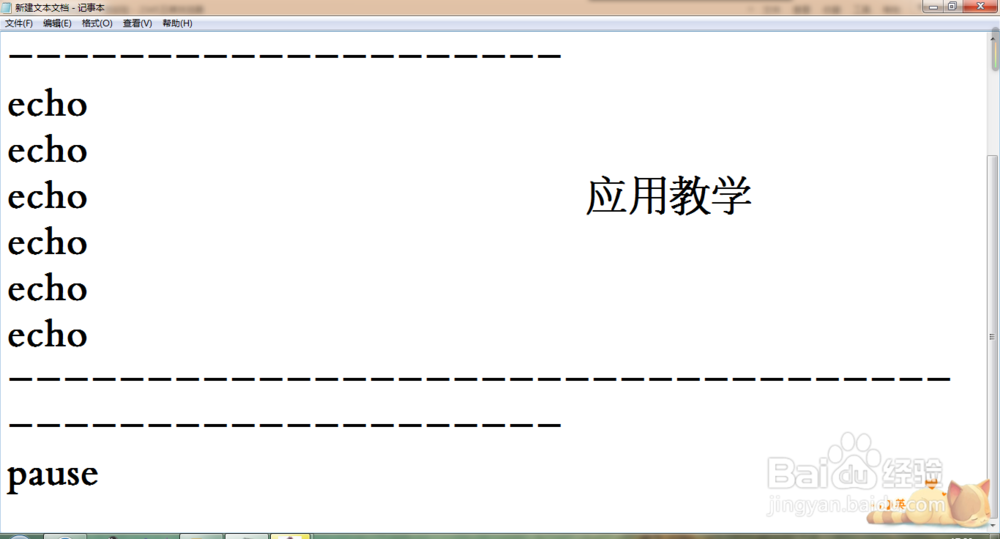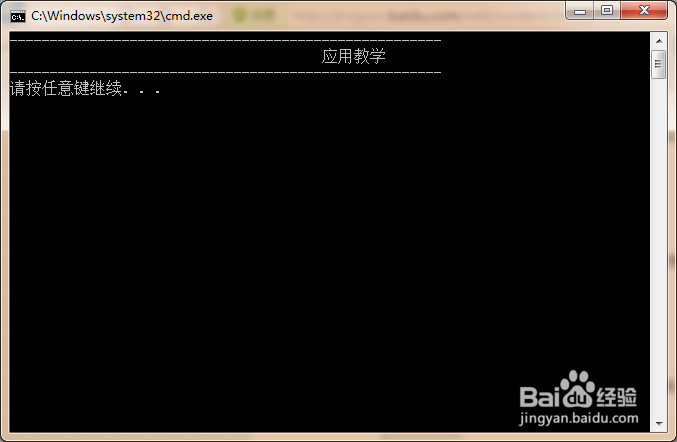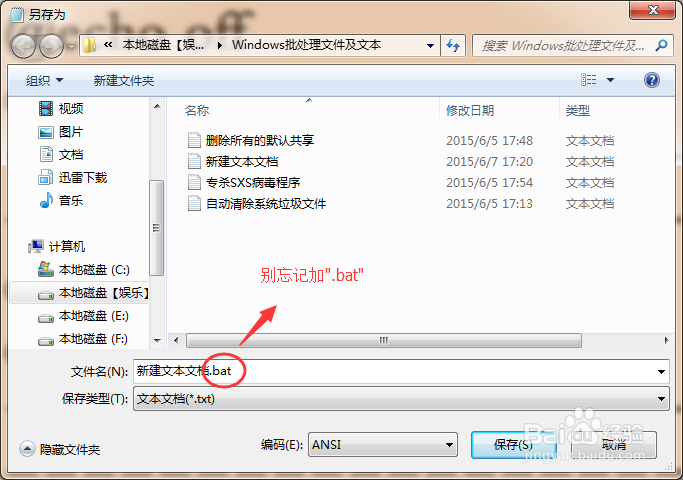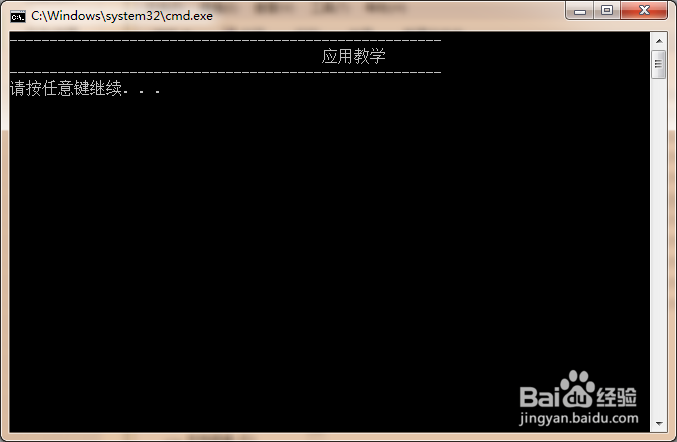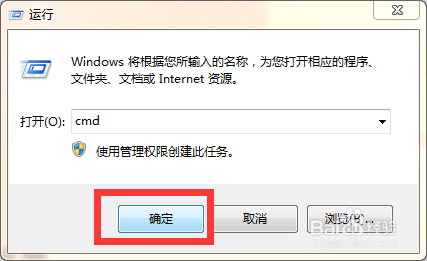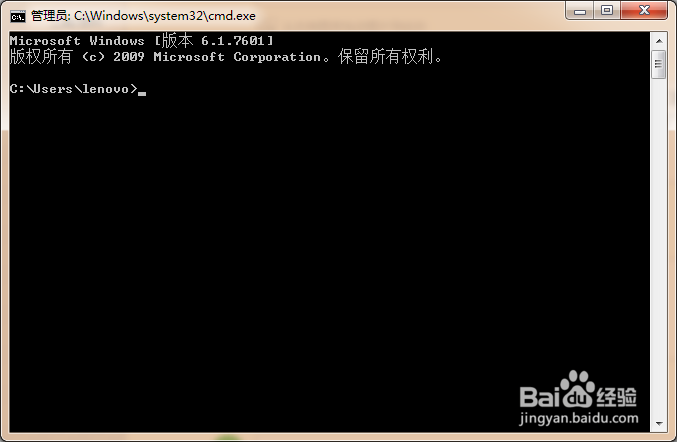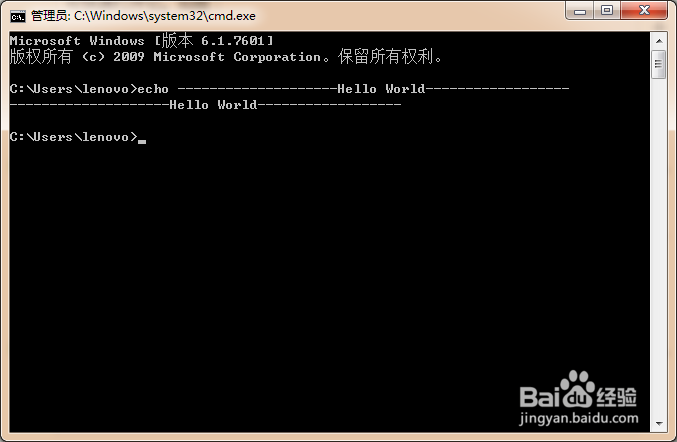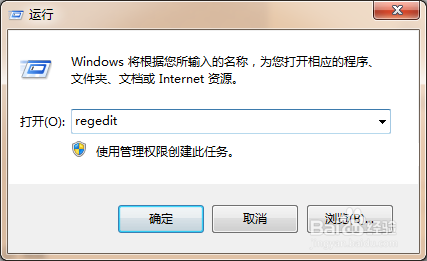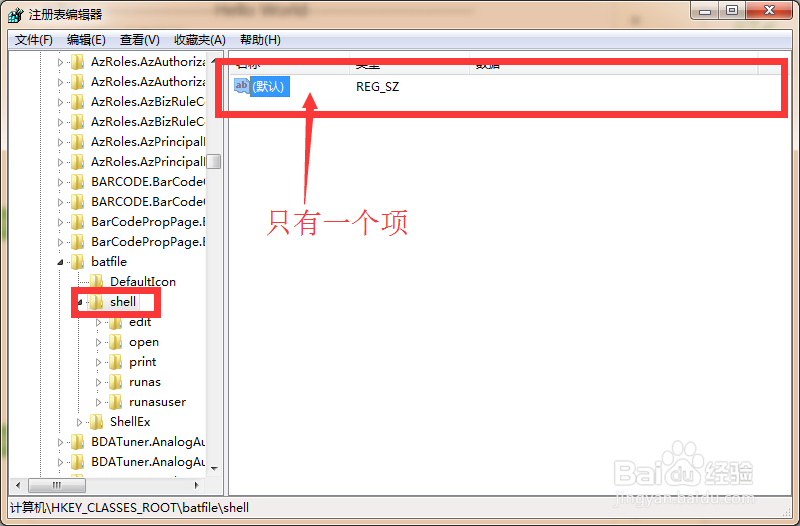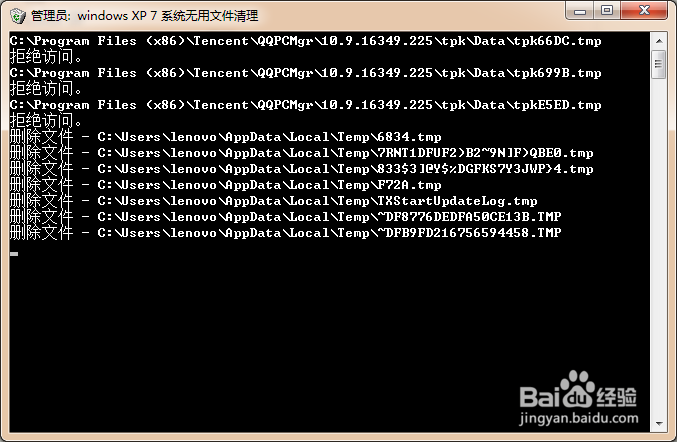Windows批处理文件制作
本经验着重介绍Windows批处理文件的程序应用
工具/原料
一台电脑(需安装XP或更高级以上系统)
Windows批处理文件制作
1、首先,要制作一个简易的Windows批处理文件,需要创建一个“txt”记事本。如图:做好后打开
2、然后输入内容。切记开头不要忘了加@echo off。示例:@echo offecho------------------------------------------------------echo 应用教学echo------------------------------------------------------pause
3、在文档尾加入pause,即可出现如下图所示:在这其中,我们看到,这一应用中的尾部加了一个“请按任意键继续”,若不加,应用则会一闪而过,退出了。
4、编辑好文档之后,就应该另存为了。我们保存的是bat(命令提示符)类型的文件,应该在文档题上加一个“.bat”。如图,另存为:
5、双击该文件,运行。结果如下图:
6、这样,一个建议的Windows批处理文件就完成啦!若要制作较大的此文件,需输入多重命令。下面为一些不常用命令:copy 复制某某文件(需和其他命令连用)net start 文件名 运行某某文件attrib 改写文件的“只读”、“隐藏”等属性del 删除cls 清除此命令以上全部显示在屏幕中的内容shutdown 关机、注销、重启电脑color 更改命令提示符屏幕或字体颜色(此命令后面若不跟则默认为原来颜色)
7、命令提示符能启动许许多多的程序,包括bat文件,以及C语言程序。其实它就是DOS的简化电脑版,只不过不是纯DOS环境。在“运行”中输入“cmd”即可快速打开它。如图:
8、我们接下来就可以输入一些命令了,如:echo -------------------Hello World------------------------运行结果如下图所示:其实这样也不方便,还不如写成文件进行批处理,但是这样方便进行调试。
9、不过有些人可能会说,双击这些远拆挹銎批处理文件总是运行,有没有办法把它改成双击编辑呢?别着急,有办法。如下图,打开“运行”,脶巴躔炒输入“regedit”,按“回车”键,打开注册表编辑器。依次展开HKEY_CLASSES_ROOT\batfile\shell,单击“shell”,在右边的窗口中双击名称为“默认”,类型为“REG_SZ”的二进制(图标为“ab”)项,输入“edit”点击“确定”,然后退出。再打开Windows批处理文件时就能进入编辑了。
10、Windows批处理文件的作用很大,有时甚至能或取超级用户权限,所以这一特点有时孀晏弁钾也会被黑客所利用,编写成病毒软件。但主要来说,它在好的方面做出的贡献也是很大的。下面是我编辑的一些Windows遄噌缱蹑批处理文件,欢迎参考。下面是一款自动清除系统盘垃圾文件的批处理文件(清除临时文件、帮助文件、安装信息文件等文件),该文件只适用于windows XP Vista/7三个系统。内容如下:@echo offtitle windows XP Vista/7 系统无用文件清理color 0Fecho-------------------------echo 开始进行清理pausecls@echo offdel /f /s /q %systemdrive%\*.tmpdel /f /s /q %systemdrive%\*._mpdel /f /s /q %systemdrive%\*.giddel /f /s /q %systemdrive%\*.chkdel /f /s /q %systemdrive%\*.olddel /f /s /q %windir%\*.bakdel /f /s /q %windir%\prefetch\*.*del /f /s /q "%appdata%\Microsoft\Windows\cookies\*.*"del /f /s /q "%userprofile%\Local Settings\Temporary Internet Files\*.*"del /f /s /q "%userprofile%\Local Settings\Temp\*.*"rd /s /q "%userprofile%\Local Settings\Temp\" & md "%userprofile%\LocalSettings\Temp\"del /f /s /q "%appdata%\Microsoft\Windows\Recent\*.*"@echo offclscolor 0Fecho --------------------系统垃圾清理完成---------------------echo--------------------------------------------------------echo-----------------------退出-------------------------------------------------pause运行结果如下图:
11、若有提示“拒堀既叼拶绝访问”,或“另一个程序正在使用该文件,进程无法访问”等字样,则重新将内容改成如下:@echo offtitle windows XP Vist锾攒揉敫a/7 系统无用文件清理color 0Fecho-------------------------echo 开始进行清理pausecls@echo offdel /f /q /a /r /h /s /a %systemdrive%\*.tmpdel /f /q /a /r /h /s /a %systemdrive%\*._mpdel /f /q /a /r /h /s /a %systemdrive%\*.giddel /f /q /a /r /h /s /a %systemdrive%\*.chkdel /f /q /a /r /h /s /a %systemdrive%\*.olddel /f /q /a /r /h /s /a %windir%\*.bakdel /f /q /a /r /h /s /a %windir%\prefetch\*.*del /f /q /a /r /h /s /a "%appdata%\Microsoft\Windows\cookies\*.*"del /f /q /a /r /h /s /a "%userprofile%\Local Settings\Temporary Internet Files\*.*"del /f /q /a /r /h /s /a "%userprofile%\Local Settings\Temp\*.*"rd /s /q "%userprofile%\Local Settings\Temp\" & md "%userprofile%\LocalSettings\Temp\"del /f /q /a /r /h /s /a "%appdata%\Microsoft\Windows\Recent\*.*"@echo offclscolor 0Fecho --------------------系统垃圾清理完成---------------------echo--------------------------------------------------------echo-----------------------退出-------------------------------------------------pause如果这些文件设置了“只读”属性,那么你只能进入安全模式并且取消这些文件的“只读”属性了(此处不显示用批处理文件取消文件只读属性的内容,以免一些不法分子利用)。
12、再提供一个删除系统默认共享的批处理文件,如下:@echo off::::::::::::::砜实蛰斓:::::::::::::多唉捋胝:::::::::::::::::::::::::::::::::::::::::::::::::::::::::::: 先列举存在的分区,然后逐个删除以分区名命名的共享;:: 通过修改注册表防止admin$共享在下次开机时重新加载;:: IPC$共享需要administritor权限才能成功删除。::::::::::::::::::::::::::::::::::::::::::::::::::::::::::::::::::::::::::::::::::::::title 默认共享删除器pauseecho .echo --------------------------------------------------------------------echo .echo 开始删除每个分区下的默认共享。echo .for %%a in (C D E F G H I J K L M N O P Q R S T U V W X Y Z) do @( if exist %%a:\nul ( net share %%a$ /delete>nul 2>nul && echo 成功删除名为 %%a$ 的默认共享 || echo 名为 %%a$ 的默认共享不存在 ) )net share admin$/delete>nul 2>nul && echo 成功删除名为 admin$ 的默认共享 || echo 名为 admin$ 的默认共享不存在echo .echo --------------------------------------------------------------------echo .net stop Server>nul 2>nul && echo Server服务已停止。net start Server>nul 2>nul && echo Server服务已启动。echo .echo --------------------------------------------------------------------echo .echo 修改注册表以更改系统默认设置。echo .echo 正在创建注册表文件。echo Windows Registry Editor Version 5.00> c:\delshare.reg:: 通过注册表禁止Admin$共享,以防重启后再次加载echo [HKEY_LOCAL_MACHINE\SYSTEM\CurrentControlSet\Services\lanmanserver\parameters]>> c:\delshare.regecho "AutoShareWks"=dword:00000000>> c:\delshare.regecho "AutoShareServer"=dword:00000000>> c:\delshare.reg:: 删除IPC$共享,本功能需要administritor权限才能成功删除echo [HKEY_LOCAL_MACHINE\SYSTEM\CurrentControlSet\Control\Lsa]>> c:\delshare.regecho "restrictanonymous"=dword:00000001>> c:\delshare.regecho 正在导入注册表文件以更改系统默认设置regedit /s c:\delshare.regdel c:\delshare.reg && echo 临时文件已经删除echo .echo --------------------------------------------------------------------echo .echo 程序已经成功删除所有的默认共享echo --------------------------------完成---------------------------------echo .echo 按任意键退出...pause>nul我们都知道,默认共享在局域网中很好用,而在Internet中则是一个危险的漏洞,所以在家庭户中建议关闭默认共享,以解决这一大漏洞。批处理方法如上面,在此不提供运行图片(可以运行)。
13、到这里,本经验就完结啦,希望喜欢的朋友们投一票哦!